10個解決方案:Steam好友網絡無法訪問錯誤
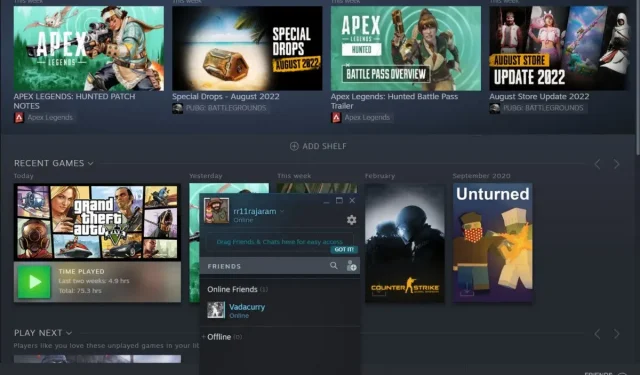
“Steam 好友網絡不可用”是阻止玩家訪問好友列表的常見問題。Steam上的好友和聊天功能深受用戶喜愛,因為它允許他們與其他人聊天並及時了解所有更新。
有時,此功能會陷入錯誤陷阱,導致玩家無法訪問他們的好友列表。聽起來很熟悉?滾動查看這些解決方法,以幫助您修復 Steam 好友網絡錯誤。
為什麼 Steam 好友網絡不可用?
許多可能的原因可能會阻止您訪問朋友的網絡。以下是最常見的:
- 網絡連接不良
- 緩存數據
- 蒸汽特性
- Steam 服務器出現問題
- 不兼容的驅動程序
無論是什麼因素,您都可以嘗試本指南中提到的修復方法來消除 Steam 好友錯誤。
如何修復 Steam 好友網絡無法訪問錯誤
- 檢查您的互聯網連接
- 重新啟動蒸汽
- 重啟系統
- 更新您的網絡適配器驅動程序
- 從 Steam 中清除 cookie 和緩存
- 將 Steam 回滾到舊版本
- 更改 PC 上的公共 DNS
- 檢查防火牆
- 退出測試模式
- 以管理員身份運行
1. 檢查您的互聯網連接
對 Steam 好友列表進行故障排除的第一步是檢查您的互聯網連接。缺乏良好的互聯網可能會導致您朋友的網絡無法訪問。
因此,您可以關閉互聯網一段時間,然後重新打開以嘗試穩定連接。如果沒有互聯網,您可以使用下一個解決方案的幫助。
2. 重新啟動Steam
該錯誤也可能由於 Steam 應用程序中的某些問題而發生。要解決此問題,請註銷您的 Steam 帳戶並關閉應用程序幾分鐘。一段時間後,重新啟動應用程序並查看您的朋友。
3. 重新啟動系統
如果問題仍然存在,您可能需要重新啟動系統才能解決它。您所需要做的就是轉到桌面,打開 Windows 菜單並單擊“重新啟動”。希望這能解決您的問題。
4. 更新網絡適配器驅動程序。
如果Steam好友列表錯誤繼續發生,您應該注意系統上的網絡驅動程序。
要檢查並更新設備上正確的網絡適配器驅動程序,請按照以下步驟操作:
- 按住 Window + R 鍵打開“運行”命令。
devmgmt.msc在對話框中輸入“ ”。
- 單擊“確定”按鈕。
- 設備管理器屏幕打開後,單擊並展開網絡適配器菜單。
- 右鍵單擊網絡適配器。
- 從菜單中選擇“更新驅動程序”。
- 現在,您可以導航到系統上的驅動程序文件或選擇“自動搜索驅動程序”選項。
等待 Windows 自動檢測您的設備的正確驅動程序並安裝它。完成這些步驟後,重新啟動計算機。
5. 從 Steam 中清除 Cookie 和緩存
有些隱藏項目可能會觸發 Steam 好友網絡錯誤。Steam 會保存數據,從而無需在將來輸入相同的信息。此數據有時會損壞或過時,這可能會導致好友列表錯誤。因此,您可以刪除所有瀏覽器cookie和緩存數據來解決問題。
以下是清除 Steam 緩存的方法:
- 前往 Steam 並登錄您的帳戶。
- 單擊 Steam 並展開“設置”。
- 單擊網絡瀏覽器菜單。
- 現在單擊“刪除 Web 瀏覽器緩存”按鈕。
- 完成後,單擊“確定”。
現在退出 Steam 並再次啟動它以檢查您的好友列表是否正常工作。如果朋友網絡無法訪問 Steam 錯誤仍然存在,您可以嘗試下一個解決方案。
6.將Steam回滾到舊版本
有時,由於當前版本的 Steam 中的錯誤,好友網絡也會崩潰。要解決此問題,您必須更改 Steam 屬性並將其恢復為舊版本。
以下是將 Steam 恢復到舊版本的步驟:
- 右鍵單擊桌面上的 Steam,然後單擊並展開屬性部分。
- 現在單擊頂部的快捷方式選項卡並導航到目標窗口。
- 在目標字段中的“…steam.exe”末尾留一些空格,然後輸入“-
nofriendsui”。
- 之後,單擊“確定”按鈕保存這些更改。
- 啟動 Steam 查看您的好友列表當前是否可用。
這個修復不起作用嗎?如果是這樣,您可以返回桌面並再次打開“屬性”部分。這次你需要在“…-nofriendsui”末尾留一個空格並輸入“- nochatui”。然後單擊“確定”保存更改。
您現在可以重新啟動 Steam 來查看好友網絡不可用的問題。
7. 更改 PC 上的公共 DNS
如果您無法通過上述任何修復解決 Steam 好友錯誤,您可以選擇更改 PC 上的公共 DNS 服務器。
操作方法如下:
- 按住 Windows + R 鍵並打開“運行”。
ncpa.cpl在對話框中鍵入“ ”,然後單擊“確定”。- 現在右鍵單擊網絡適配器並轉到屬性。
- 選擇 Internet 協議版本 4 (TCP/IPv4)。
- 單擊“屬性”。
- 然後單擊“使用以下 DNS 服務器地址”。
- 輸入
1.1.1.1您的首選 DNS 服務器和1.0.0.1備用 DNS 服務器。 - 單擊“確定”應用更改。
完成這些步驟後,重新啟動計算機。
8.檢查你的防火牆
Windows 防火牆可能會破壞端口並阻止您訪問 Steam 好友列表。
您可以關閉防火牆一段時間,然後重新打開來解決問題。檢查防火牆設置的方法如下:
- 輸入
FirewallWindows 搜索字符串。 - 選擇“Windows Defender 防火牆”部分。
- 現在單擊左側的“打開或關閉 Windows Defender 防火牆”。
- 選擇“關閉 Windows Defender 防火牆”並單擊“確定”應用更改。
現在查看 Steam 好友錯誤是否已解決並再次啟用防火牆。
9.退出測試模式
玩家可以選擇進入測試模式,在正式上場之前檢查遊戲的更新。此選項用於測試目的,這意味著它可能容易出錯,並最終導致加載好友列表時出現問題。
在某些情況下,官方版本也會出現故障。您可以切換到其他模式來解決此問題。以下是退出 Steam Beta 計劃的簡單步驟:
- 打開 Steam 並登錄您的帳戶。
- 單擊“Steam”,然後展開“設置”列表。
- 選擇“賬戶”,然後在“參與Beta測試”部分點擊“編輯…”。
- 當屏幕上出現彈出窗口時,選擇退出所有 Beta 程序選項。
- 單擊“確定”並退出 Steam。
重新啟動您的帳戶,看看您現在是否可以訪問您的好友列表。
10.以管理員身份運行
您可以通過以管理員身份使用 Steam 來訪問更多平台權限。以下是如何以管理員身份運行 Steam。
- 右鍵單擊您的 Steam。
- 展開屬性部分。
- 現在單擊兼容性選項卡。
- 選擇“以管理員身份運行”
- 單擊“應用”保存更改。
這是 Steam 服務器問題嗎?
如果這些解決方案都不適合您,則問題可能出在 Steam 好友服務器上,這可能會導致您的帳戶出現連接問題。發生這種情況是由於 Steam 服務器定期維護以修復錯誤和新更新。如果是這樣,那麼您所能做的就是等待 Steam 服務器維護恢復。
結論
朋友網絡無法訪問的錯誤可能非常煩人。但幸運的是,一些修復通常可以解決問題。首先,您應該重新啟動系統和 Steam,因為這通常就足夠了。
如果這不能解決問題,您可以清除 Steam 上的 cookie 和緩存數據。您還可以選擇退出 Steam 測試版程序或更改您的 DNS 服務器。
這些基本或高級解決方法應該可以防止您的 Steam 帳戶上出現好友網絡錯誤。
常問問題
為什麼我無法在 Steam 上與朋友一起玩?
由於互聯網連接不良或 Steam 服務器崩潰,可能會出現 Steam 好友列表不可用錯誤。建議重新啟動系統和Steam,並確保互聯網一切正常。
如何修復我的 Steam 網絡?
要解決 Steam 網絡問題,請重新啟動 Steam 並禁用所有後台應用程序。您可以嘗試以管理員身份運行來解決此問題。如果這不起作用,您可以嘗試其他修復方法,例如禁用防火牆和選擇退出 Steam 測試版。
如何清除Steam上的瀏覽器緩存?
登錄您的 Steam 帳戶並單擊“Steam”。現在展開“設置”並單擊“Web 瀏覽器”選項卡。單擊“清除 Web 瀏覽器緩存”按鈕,然後單擊“確定”。



發佈留言